以下の紹介はスマホアプリ版を利用したものとなります。
Google keepとは?
今、どんなメモ帳を使ってますか?
PCがありiPhoneもiPadも持っており一通りの大きさの端末があるのにも関わらず、メモ帳といえばWindowsのアクセサリの中にあるものか不要になったA4の紙の裏を主に使っていました。ただ書いたものがその場に残るだけなのでPCのデスクトップでもリアルの机の上でもどこに書いたか簡単に失念しますし、最悪紛失ということもありえます。
せっかくいろんな端末をもってるし、端末間で共有できるようなものがないかなと思っていた中『Google keep』というアプリを知りました。実際に使ってみたら今までやっていたことが原始的過ぎたというところもあり、前と比べると非常に便利なものがあるものだと感心。すっかりメインで使うようになりました。
持っているさまざまな端末からメモを閲覧・編集できたり、音声認識もあります。優先順位の高いメモを目につきやすい位置に並ぶようにもでき、ただのテキストデータ・紙とは一線を画す多機能さでおススメです。
使用するうえでGoogleアカウントはが必要になります。
持っていないかたは以下アプリをインストール・起動後に新しく作ることもできます。
Google Keep のはじめかた
iPhoneの場合
AppStoreにて『Google Keep』で検索、もしくは以下のリンクから。無料で入手することができます。
Androidの場合
Google Playにて『Google Keep』で検索、もしくは以下のリンクから。無料で入手することができます。
メモ帳機能
通常メモ

iPhoneアプリ版では左下のメモを入力、chromeのブラウザ上では上部真ん中あたりの「メモを入力」という部分を選択するとメモ帳に記入することができます。
記入してしまえば常にGoogleアカウントごとに自動的に保存されます。
保存しないで閉じて何も残らなかった……ってことにはならないので安心!
音声メモ
スマートフォン等のアプリ版の場合、マイクのマークを選択すると音声入力モードになります。メモしたい内容を話すと音声認識によりテキストが入力でき、そのうえ音声データも記録されます。


チェックリスト
箇条書きマークを選択するとリストを作成できます。リストにはチェックボックスがつき買い物リストなどに利用できるようになります。
チェックボックスを選択すると1項目ずつチェックを入れることができます。

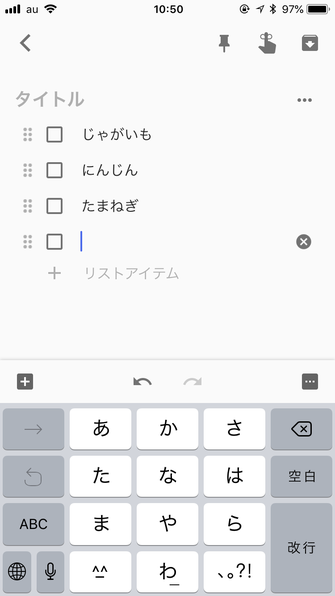

画像添付
カメラマークを選択するとその場で「写真を撮る」か既に保存している「画像を選択」して画像付きのメモを残すことができます。ホワイトボードなどの手書きのものを残すのに便利です。


保存・共有機能
スマホでもPCでも編集次第リアルタイムで保存
Googleアカウントごとに自動で保存され編集した内容は即更新されます。同一アカウントであれば編集した内容はスマホやほかの端末で見てもすぐ同じ内容になります。たとえばスマホで撮った画像をメモに添付すればわざわざパソコンとスマホをつなげて画像を移動させる手間もなくなります。
比較的重要なメモにピン留め機能
メモの数が多くなってくると重要なメモが埋もれてしまう場合があります。そんな場合は各メモの右上にあるピンのマークを選択してやるとメモを最上部に固定してやることができます。


とりあえず用は済んだけど削除したくないメモにアーカイブ機能
こちらもメモの数が多くなってきたときに使います。削除はしませんが一覧にあると邪魔な場合、箱に下矢印のマークを選択してやるとメモをアーカイブに移動させることができます。アーカイブのメモは左にあるメニューのアーカイブからいつでも一覧に戻すことができます。

アーカイブから戻すときは箱に逆の上矢印のマークを選択してやるとOKです。
他Googleアカウント所有者との共有
人と+のマークの「共同編集者」からGoogleアカウントを持っている人とメモを共有することができます。アドレスを入力すれば当該アカウントとメモを共有状態にします。
共有者は共有したメモを閲覧だけではなく、編集も可能となります。

iPhone・iPadのAppleの純正メモアプリから保存
ほかのメモアプリからGoogle keepに保存することもできます。
例えばiPhoneのメモアプリからだと
メモ起動→記入→右上の共有ボタン→その他→Google keep→投稿
で同じ内容のメモがGoogle keepにも保存されます。





Google keepがあればいつでもどこでも媒体を気にすることなくメモできます。PCでメモしたことを出先でスマホで確認しなおすことができるとことか非常に重宝してます。無料で利用可能なのでぜひ使ってみてはいかがでしょうか。